Innehållsförteckning
Vad är Pink Screen of Death på Windows
När Windows plötsligt fryser och kraschar under uppstartsprocessen kommer användarna att se en rosa version av Blue Screen of Death -felet. När Pink Screen of Death visas på din Windows 10 0r 11-dator betyder det att den inte startade korrekt och visar en rosa skärm.
Problemet med rosa skärm kan ha olika ursprung eftersom det inte finns några kända exakta orsaker till det. Här är några exempel på möjliga orsaker som kan resultera i en rosa dödsskärm på din Windows-dator:
- 💿Köra föråldrade drivrutiner: En inaktuell eller korrupt bildskärmsdrivrutin eller grafikkort kan resultera i udda färger på PC-skärmen, inklusive en rosa nyans.
- 🌡️Överhettning: När en datorkomponent, som grafikkortet, börjar överhettas kan det resultera i ett fel. Kontrollera dessutom temperaturen på din CPU och GPU och om din PC är överklockad
- ⚔️Programvarukonflikt: Nyligen installerade program, virusproblem eller korruption av systemfiler kan leda till dödens rosa skärm på Windows 10 eller 11.
- 🖥️Skadade kablar: Datorns skärm har en svart skärm , och en rosa dödsskärm kan visas om bildskärmen eller dess kabel är skadad.
- ⚙️Fel i en hårdvarukomponent: Moderkortet, minnesmodulerna och strömförsörjningen är några exempel på hårdvarukomponenter som kan uppvisa ett rosa skärmproblem.
Att rengöra din dators fläktar är en av de mest enkla metoderna för att lösa dödsproblemen med rosa skärm på din Windows-dator, eftersom blockerade fläktblad kan orsaka överhettning av grafikkortet.
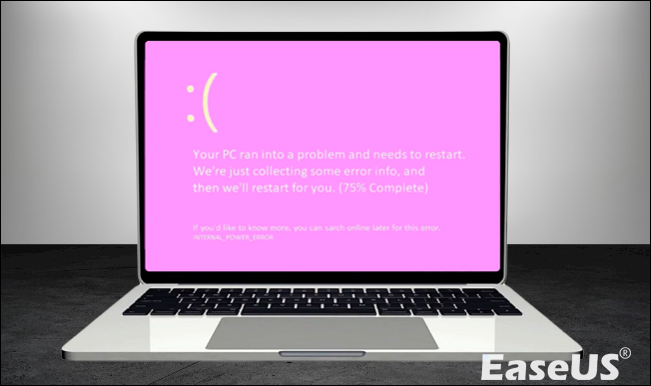
Återställ förlorad data medan datorn har en rosa skärm
Vissa användare rapporterar att deras Windows-datorer står inför dödens rosa skärm, vilket tvingar användare att installera om sitt system. Om du installerar om din Windows-dator kan det leda till dataförlust. Så ett specialiserat verktyg för dataåterställning för användarens datasäkerhet kan vara ganska användbart.
Så användare kan ladda ner och installera EaseUS Data Recovery Wizard Pro , ett kraftfullt dataåterställningsprogram skapat för att hjälpa till med återställning av data som förlorats till följd av ett fel i filsystemet, systemkrascher och oavsiktlig radering av filer. Även nybörjare kan återställa filer snabbt på grund av programvarans användarvänliga gränssnitt.
Några av huvudfunktionerna i EaseUS Data Recovery Wizard Pro listas nedan:
- Återställning av raderade filer
- Återställ data från formaterade diskar
- Stöder filsystemen NTFS/NTFS5 och FAT 12/16/32
- Stöd för flash-enheter, minneskort, RAID-arrayer och andra media
- Den har möjlighet att definiera vilka typer av filer som ska hämtas
EaseUS Data Recovery Wizard Pro låter dig återställa endast de nödvändiga filtyperna, stöder filsystemen FAT12, FAT16, FAT32, NTFS och NTFS5 och kan automatiskt hoppa över de trasiga skivsektorerna under skanning. I händelse av diskformatering, skador på filsystemet, oavsiktlig radering av filer, datorfel och virusinfektioner hjälper det här verktyget dig att återställa data från kraschat Windows 10 .
Steg 1. Skapa en startbar disk
Starta EaseUS Data Recovery Wizard, välj "Crashed PC" och klicka på "Go to Recover".

Välj en tom USB för att skapa den startbara enheten och klicka på "Skapa".
⚠️Varning: När du skapar en startbar disk kommer EaseUS Data Recovery Wizard att radera all data som sparats på USB-enheten. Säkerhetskopiera viktig data i förväg.

Steg 2. Starta din dator från den startbara USB-enheten
Anslut den startbara disken till datorn som inte startar och ändra datorns startsekvens i BIOS. För de flesta användare fungerar det bra när de startar om sin dator och trycker på F2 samtidigt för att komma in i BIOS.
Ställ in att starta datorn från "Flyttbara enheter" (startbar USB-disk) bortom hårddisken. Tryck på "F10" för att spara och avsluta.

Steg 3. Återställ data från ett kraschat system/PC
Efter uppstart från EaseUS Data Recovery Wizard startbar disk, välj den enhet du vill skanna för att hitta alla dina förlorade filer. Förhandsgranska och återställ filerna du behöver till en säker plats.
💡Tips: Du kan återställa data på lokala diskar, externa hårddiskar och även molnlagringen.

Många Windows 10/11-användare har bevisat verktygets effektivitet. Om du är intresserad av att lösa dataförlusten, dela den på Facebook, Twitter, Instagram och andra sociala medieplattformar!
8 korrigeringar till Pink Screen of Death på Windows 10/11
Låt oss nu gå vidare till metoderna för att fixa och förhindra dödens rosa skärm på Windows. Innan du ska fixa dödens rosa skärm, titta på den här videon först. Den ger dig mer information.
- 00:11 - Intro
- 00:34 - Uppdatera Windows
- 01:32 - Kör Sfc Scan
- 03:09 - Chkdsk Check
- 03:44 - Starta om datorn
- 03:57 - Kör Chkdsk Scan
Se till att du har skyddat dina datas säkerhet så att du kan fortsätta med korrigeringarna nedan för att lösa problemet.
| 🔓 Reversera all överklockning | Att vända på eventuell överklockning som har gjorts kan hjälpa till att lösa problemet med rosa skärm av död genom att återställa systemet till dess ursprungliga inställningar. |
| 🔌 Koppla bort all kringutrustning | Att koppla bort all kringutrustning kan hjälpa till att identifiera om några externa enheter orsakar konflikter med systemet, vilket leder till dödens rosa skärm. |
| 🔙 Rulla tillbaka grafikkortsdrivrutiner | Att rulla tillbaka till den tidigare versionen av grafikkortsdrivrutiner kan lösa kompatibilitetsproblem och lösa problemet med rosa skärm som orsakas av inkompatibla eller felaktiga drivrutiner. |
| ⚒️ Avinstallera alla nya program | Att avinstallera alla nya program som nyligen har installerats kan hjälpa till att eliminera potentiella konflikter och lösa problemet med den rosa skärmen. |
| 🔎 Kontrollera programvarans inkompatibilitet | Att leta efter inkompatibilitet med programvara från tredje part kan hjälpa till att identifiera och ta bort eventuella motstridiga program som kan orsaka dödens rosa skärm. |
| ⏫ Uppdatera GPU-drivrutiner | Uppdatering av GPU-drivrutiner kan fixa buggar, åtgärda kompatibilitetsproblem och förbättra prestanda, vilket potentiellt kan lösa problemet med den rosa skärmen. |
| 🆕 Uppdatera Windows-drivrutinen | Uppdatering av Windows till den senaste versionen kan ge buggfixar, säkerhetskorrigeringar och förbättringar som kan hjälpa till att lösa problemet med den rosa skärmen. |
| ⌨️ Windows Memory Diagnostic | Att köra Windows Memory Diagnostic Tool kan hjälpa till att identifiera och fixa eventuella minnesrelaterade problem, till exempel felaktigt RAM-minne, som kan orsaka den rosa dödsskärmen. |
Om du är en Mac-användare kan du läsa den länkade sidan som referens för att fixa felet Pink screen death på din MacBook.
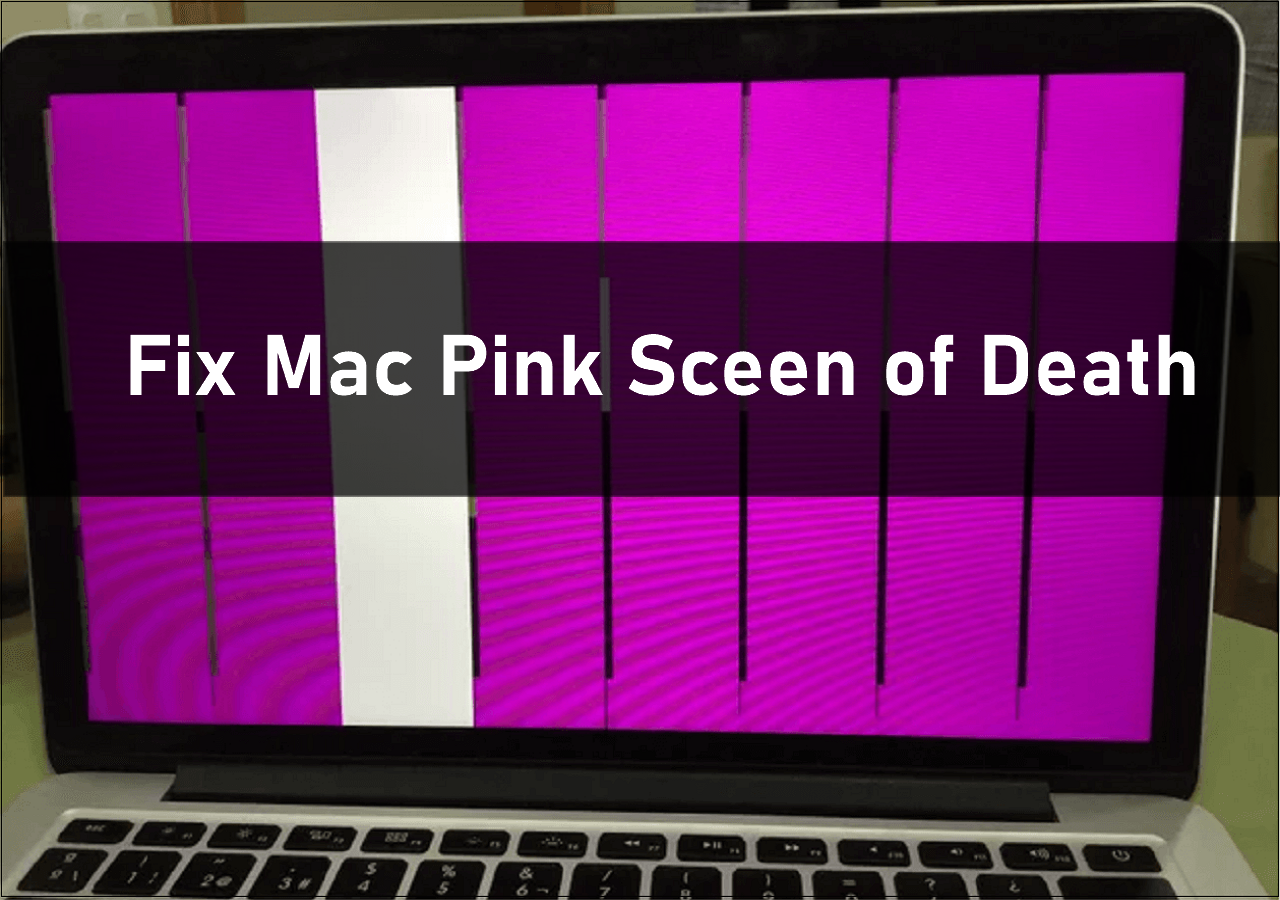
Hur fixar jag Mac/MacBook Pink Screen? Här är skäl och lösningar
Hur fixar jag Mac/MacBook Pink Screen? Det här är snabbnavigeringen av dödens rosa skärm på Mac. Läs mer >>
Fix 1. Reversera eventuell överklockning du har utfört
Överklockning hänvisar till att ändra systemkomponenter, som processorn och minnet, för att öka deras hastigheter förbi de gränser som tillverkaren har satt. Om du har överklockat din dator, var medveten om att det kan orsaka ett Pink Screen of Death-fel genom att överbelasta hårdvaran.
Många verktyg finns tillgängliga för att överklocka datorer, och lyckligtvis har de flesta en återställningsknapp för att vända ändringarna. Återställningsalternativet finns i programmets alternativ eller på huvudskärmen om du använder det som ett överklockningsverktyg. Kom ihåg att starta om din Windows 11 efter att ha valt återställningsalternativet för att vända överklockningen.
Även om överklockning ger en blygsam prestandavinst, kan det öka systemtemperaturen och skada systemkomponenter om det görs felaktigt. Så för att undvika ytterligare problem måste du sluta överklocka eller ångra sådana ändringar.
Fix 2. Koppla bort all kringutrustning
Om du upplever Pink Screen of Death, stäng av din dator och koppla bort all kringutrustning som är ansluten till din PC. Orsaken till problemet kan vara en felaktig anslutning mellan din dator och en av kringutrustningen. Kontrollera också att det inte finns några defekter eller damm i kablarna och anslutningsportarna.
Efter att ha ordnat och rengjort kringutrustningen, anslut endast musen, tangentbordet och bildskärmen och slå på datorn. Kontrollera om den rosa dödsskärmen visas igen. Om den inte gör det kan du dra slutsatsen att en av kringutrustningen var källan till problemet, och rengöring och återanslutning löste problemet.
Fix 3. Gå tillbaka till den tidigare versionen av grafikkortsdrivrutiner
Om du upplever dödens rosa skärm kan det finnas problem med ditt nuvarande grafikkort. Att rulla tillbaka till den tidigare versionen av grafikkortet kan lösa problemet. Så här går du tillbaka till den tidigare versionen av grafikkortsdrivrutinen:
Steg 1. Öppna Enhetshanteraren och expandera "Displayadaptrar". Högerklicka sedan på grafikkortets drivrutin och klicka på "Egenskaper" från snabbmenyn.
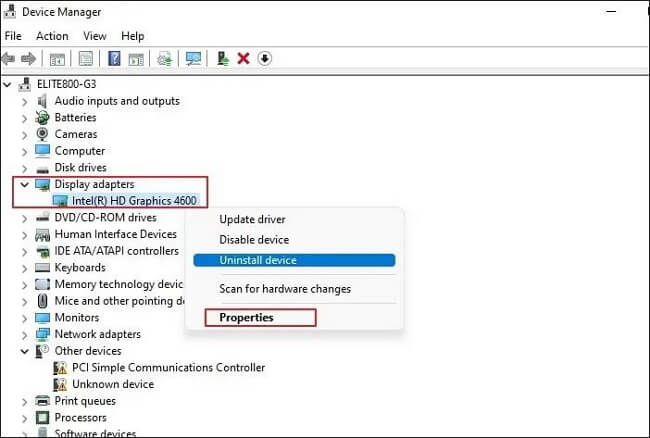
Steg 2. I Egenskapsfönstren klickar du på fliken "Drivrutin" och knappen "Återställ drivrutin".
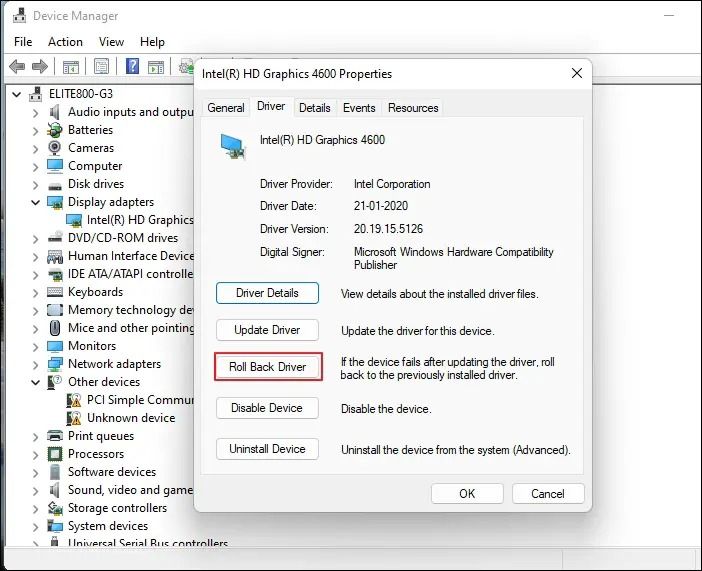
Steg 3. I återställningsfönstret för drivrutinspaketet, klicka på valfri alternativknapp bredvid varför du återställer drivrutinen och klicka på "Ja". Din skärm kommer att vara tom för att ändringarna ska träda i kraft. Starta om din PC.
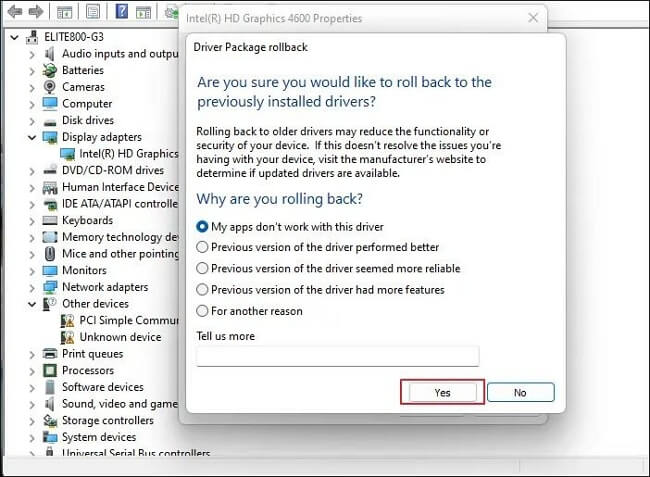
Fix 4. Avinstallera alla nya program
Nyinstallerade program orsakar ibland problem och utlöser Windows 11:s Pink Screen of Death-fel. Operativsystemets inkompatibilitet med dessa appar eller eventuella skadade filer kan vara orsaken.
Så du måste avinstallera dessa program för att kontrollera om den rosa skärmen för dödsfelet försvinner. Nedan följer steg-för-steg-metoderna för att avinstallera nyinstallerade program:
Steg 1. Öppna Inställningar och navigera till "Appar" > "Appar och funktioner".
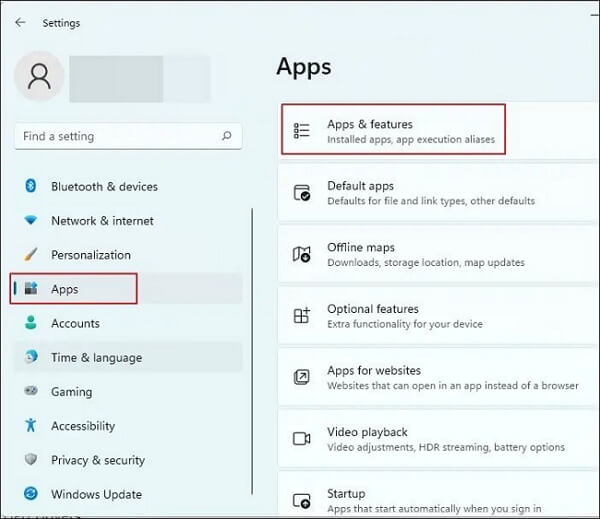
Steg 2. Under Appens lista hittar du en lista över installerade appar. Du kan söka efter de nyligen installerade apparna genom appens listas sökfält eller klicka på alternativet "Sortera efter" och välj "Installationsdatum" från snabbmenyn så att de nyligen installerade apparna visas överst på listan.
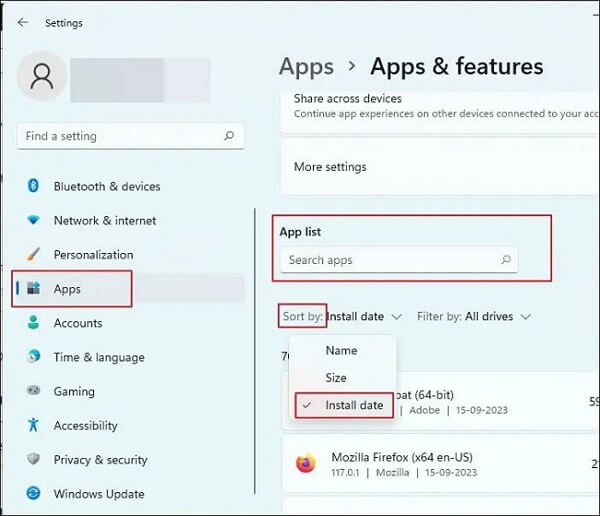
Steg 3. Klicka på menyn med tre punkter bredvid appen du vill avinstallera och välj "Avinstallera".
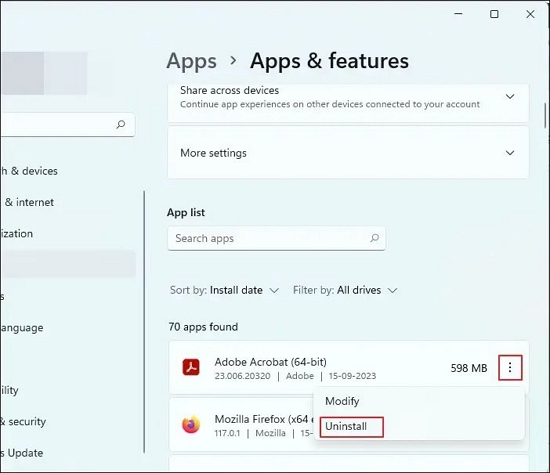
Vänta tills programmet avinstalleras från din dator. Upprepa samma procedurer för andra nyinstallerade appar. Starta om din dator och kontrollera om den rosa dödsskärmen visas.
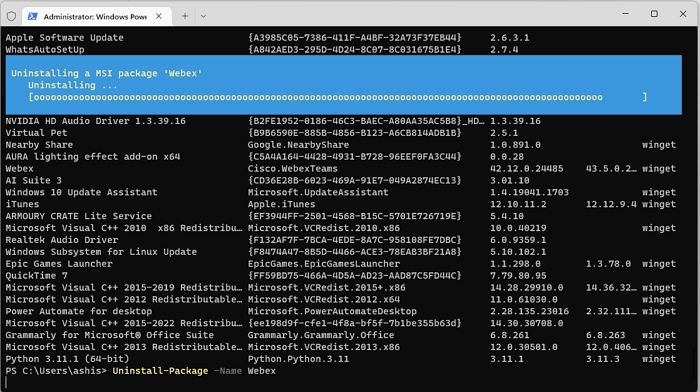
Bemästra PowerShell-avinstallationsprogram på 6 sätt [2023 Guide]
Idag, i det här inlägget, kommer vi att diskutera olika metoder för PowerShell-avinstallationsprogram , så följ alla metoder för bästa resultat. Läs mer >>
Fix 5. Kontrollera tredjepartsprogramvarans inkompatibilitet
Inkompatibel programvara från tredje part på din Windows-dator kan orsaka dödens rosa skärm. Så du kan utföra en kompatibilitetsfelsökare för att kontrollera om applikationen är kompatibel med din dator. Så här kontrollerar du om programvaran är inkompatibel:
Steg 1. Sök efter det tredjepartsprogram du vill kontrollera kompatibiliteten via sökfältet i Windows. Högerklicka sedan på den och välj "Öppna filplats".
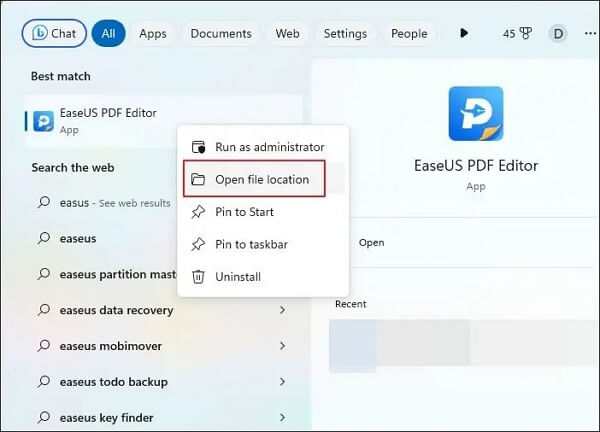
Steg 2. När filplatsfönstret öppnas högerklickar du på tredjepartsappen och väljer "Egenskaper".
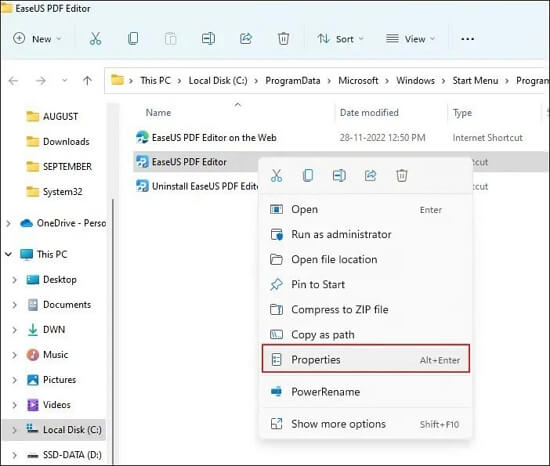
Steg 3. Klicka på fliken "Kompatibilitet" i programmets egenskaper. Klicka sedan på knappen "Kör kompatibilitetsfelsökare".
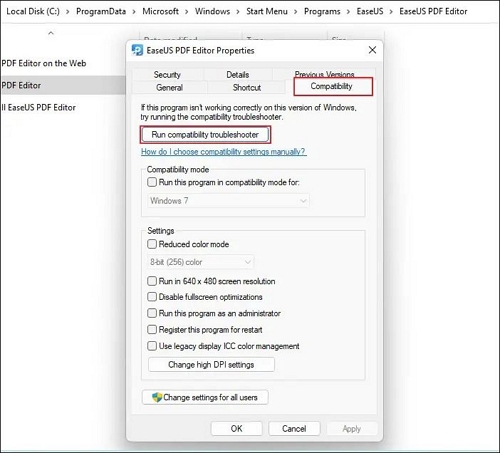
Steg 4. Det kommer att börja upptäcka problem. Följ sedan instruktionerna på skärmen för att kontrollera kompatibilitetsproblem.
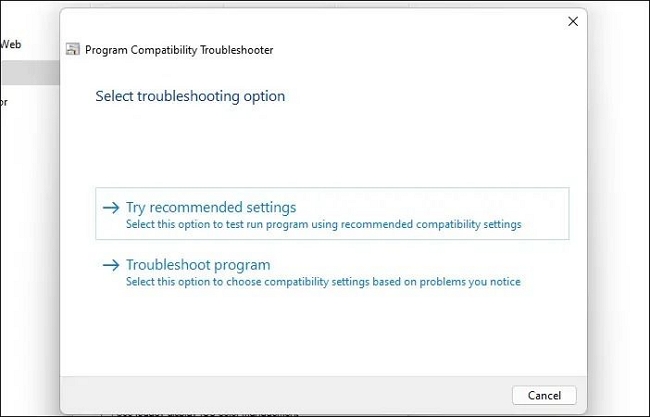
Om programmet är inkompatibelt med din nuvarande Windows-version, avinstallera programmet, starta om din dator och kontrollera om den rosa dödsskärmen visas.
Fix 6. Uppdatera GPU-drivrutiner
GPU-drivrutinen är den mest avgörande delen av Windows eftersom den möjliggör anslutningen mellan operativsystemet och ditt grafikkort och gör det möjligt för dem att fungera i harmoni. GPU-drivrutinen låter dig köra och visa olika Windows-appar och spel på din dator.
Problem som en Pink Screen of Death kan uppstå om din dator använder en föråldrad GPU-drivrutin. Så att uppdatera drivrutinen är det bästa sättet att hålla ett grafikkort stabilt. Detta garanterar att ditt system har de senaste funktionerna och säkerhetsuppdateringarna.
De flesta OEM-tillverkare, som NVIDIA, erbjuder drivrutinsuppdateringsprogramvara. Det säkerställer att du meddelas om alla tillgängliga uppdateringar. Du kan starta den och sedan välja att uppdatera drivrutinen.
Fix 7. Uppdatera Windows
Eventuella problem med operativsystemet åtgärdas vanligtvis genom Windows-uppdateringar, och din dators hastighet och prestanda kommer att förbättras. För att säkerställa att den senaste Windows-versionen är installerad på din PC, följ stegen nedan:
Steg 1. Tryck på Windows-tangenten + I på ditt tangentbord för att öppna Inställningar. Klicka sedan på "Windows Update" i den vänstra rutan.
Steg 2. Klicka på knappen "Sök efter uppdateringar" under Windows Update.
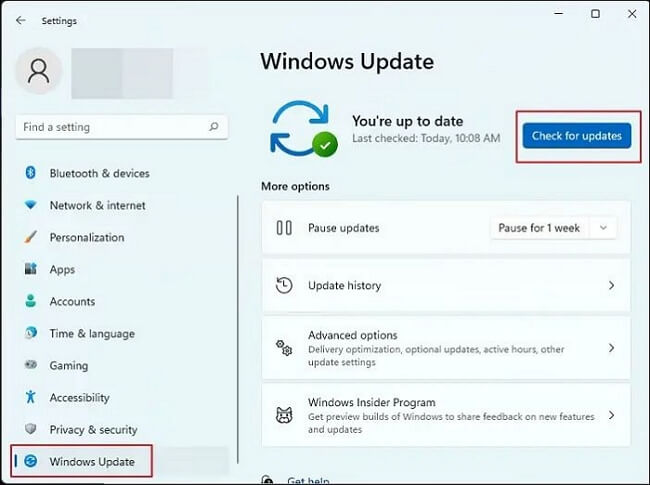
Du kommer att bli ombedd att ladda ner och installera en ny uppdatering om någon är tillgänglig. Om du upptäcker att Windows-uppdateringen inte fungerar , prova korrigeringarna på den länkade sidan.
Fix 8. Kör Windows Memory Diagnostic Tool
Memory Diagnostic är ett värdefullt Windows-verktyg för att lokalisera och lösa RAM-relaterade problem. Detta kan hjälpa dig att förstå om det finns några potentiella minnesproblem, samt säkerställa att ditt system fungerar som det ska. Så det rekommenderas att använda Windows Memory Diagnostic Tool om du ofta får problem med rosa skärm.
Så här kör du Windows Memory Diagnostic Tool för att leta efter minnesfel:
Steg 1. Skriv Windows Memory Diagnostic i Windows sökfält och klicka på resultatet för att öppna det.
Steg 2. Klicka på alternativet "Starta om nu och leta efter problem (rekommenderas)". Din dator kommer att starta om och det här verktyget kommer att leta efter problem i RAM-minnet.
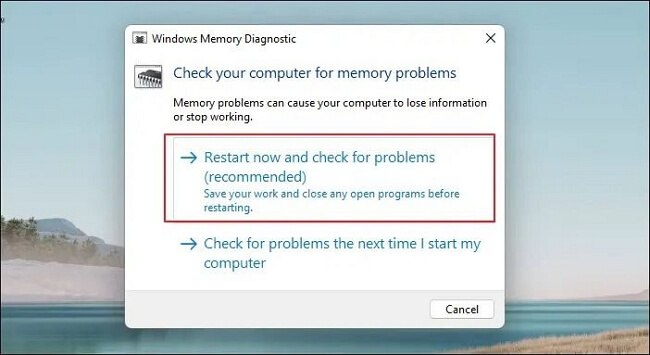
Din dator kommer automatiskt att starta om till Windows igen efter att processen är klar. Denna procedur kommer automatiskt att söka efter och meddela dig om eventuella problem med minnesstickan. Du kan behöva byta dina minnen om det finns problem.
Bottom Line
The Pink Screen of Death på Windows 10 eller 11 kan uppstå på grund av överklockning, föråldrade drivrutiner för grafikkort, problematisk extern kringutrustning och skadade grafikkort. Därför kan du försöka vända överklockning, koppla bort all kringutrustning, återgå till den tidigare versionen av grafikkortsdrivrutiner, avinstallera alla nya program, kontrollera tredjepartsprogramvarans inkompatibilitet, uppdatera GPU-drivrutiner, uppdatera Windows och köra Windows Memory Diagnostic Verktyg för att lösa problemen.
Om ingen av dessa metoder fungerar måste du kontakta en verkstad för att rådfråga en expert. Kom också ihåg att använda programvara för dataåterställning som EaseUS Data Recovery Wizard Pro för att återställa förlorade filer.
Pink Screen of Death på Windows vanliga frågor
Har du fler frågor om dödens rosa skärm på Windows? Kolla in de vanligaste frågorna och deras svar nedan:
1. Hur blir jag av med dödens rosa skärm?
Du kan eliminera dödens rosa skärm genom att kontrollera hårdvaruproblem som ett skadat moderkort, felaktigt fungerande RAM-minne eller minnesstickor, överhettning av grafikkortet eller till och med osäkra datorkablar.
2. Hur fixar jag den rosa skärmen på min dator?
Du kan fixa dödens rosa skärm genom att försöka ta bort extern kringutrustning, kontrollera GPU-temperaturen, uppdatera grafikdrivrutinen, uppdatera till senaste drivrutiner, använda en gammal grafikkortsdrivrutin, avinstallera nyligen installerad programvara, etc.
3. Varför blir min PC-skärm rosa?
En rosa skärm med fel uppstår sällan, men om det inträffar kan det finnas några orsaker bakom det. Att köra föråldrade drivrutiner, överhettning av datorkomponenter, skadade kablar, programvarukonflikt, fel på en hårdvarukomponent, etc., är några av anledningarna.
4. Finns det en rosa skärm av döden?
Ja. När Windows-operativsystemet inte startar eller Windows-programvaran gör att datorn fryser och visar en ljusrosa skärm, kallas detta tillstånd för Pink Screen of Death (PSOD).
Was This Page Helpful?
Relaterade Artiklar
-
Hur man återställer raderade filer från papperskorgen | Återställ papperskorgen
![author icon]() /2024/09/10
/2024/09/10 -
Gratis PDF-återställning: Återställ raderade, osparade och skadade PDF-filer
![author icon]() /2024/09/10
/2024/09/10 -
Har du tappat bort Bitlocker-återställningsnyckeln? Så här får du tillbaka det enkelt
![author icon]() /2024/09/11
/2024/09/11 -
Ctrl+Z Återställning av raderade filer: Hur man återställer filer som förlorats med Ctrl+Z
![author icon]() /2024/09/10
/2024/09/10
